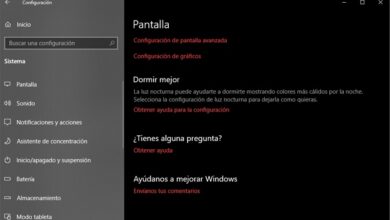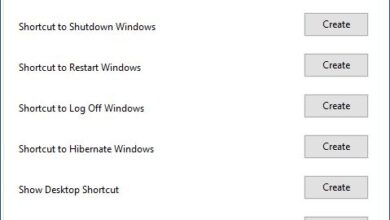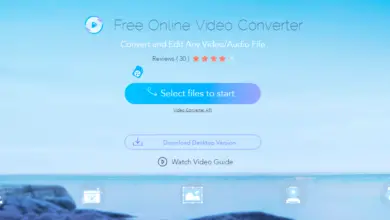Comment désinstaller l’application OneDrive dans Windows 10
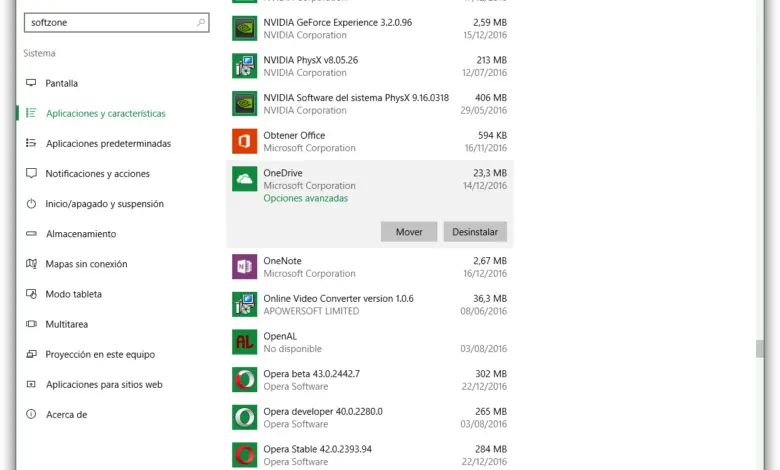
L’une des principales caractéristiques de Windows 10 est qu’il s’agit d’un système d’exploitation hautement intégré à différents services de stockage cloud, par exemple avec OneDrive, le service de stockage cloud de Microsoft. Cependant, si cette intégration peut être utile pour certains utilisateurs, beaucoup ne l’utilisent pas et, lors des tâches de maintenance informatique, décident de désinstaller ces applications, mais sans succès.
Pendant longtemps, il a été impossible, voire très difficile, de désinstaller OneDrive de notre ordinateur . Cependant, Microsoft est vraiment à l’écoute des avis des utilisateurs pour améliorer son dernier système d’exploitation et, si au départ le contrôle des différents éléments du système pourrait être un problème, aujourd’hui l’utilisateur a beaucoup plus de contrôle sur Windows 10 qu’un an. il y a, et ce contrôle permet, par exemple, de désinstaller OneDrive s’il nous pose des problèmes de synchronisation.
Bien que l’utilisation du stockage Microsoft soit très pratique pour, par exemple, les sauvegardes, si les utilisateurs installent d’autres services de stockage tels que Dropbox ou Google Drive, ils ne peuvent pas utiliser le cloud Microsoft. Par conséquent, pour désinstaller cet outil, la première chose à faire est d’ouvrir le menu de configuration du système d’exploitation et d’aller dans la section «Applications et fonctionnalités».
Ici, nous allons voir une liste de toutes les applications que nous avons installées sur notre ordinateur. Ensuite, il suffit d’aller dans le «O» et de rechercher OneDrive dans Windows 10 .
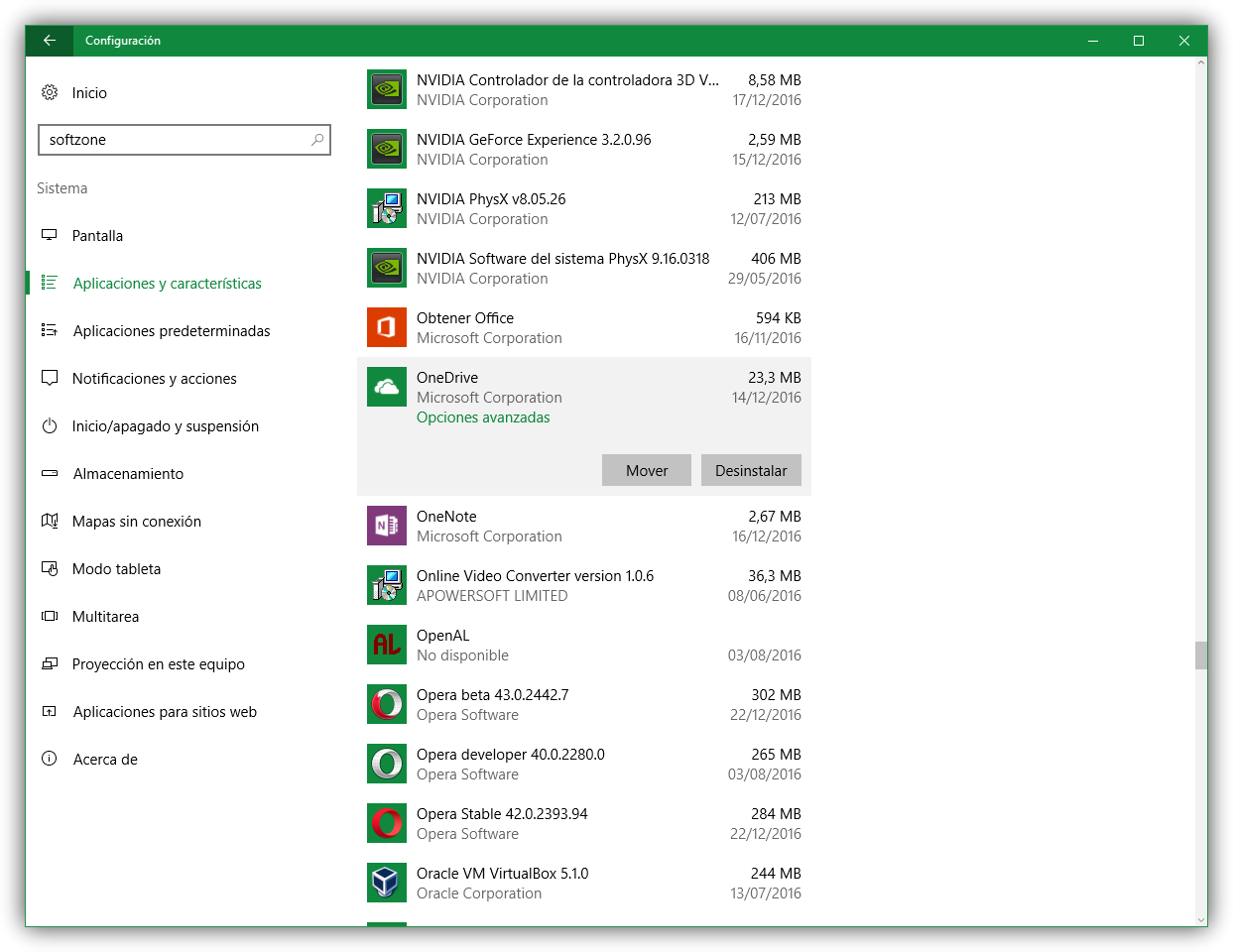
Nous cliquons sur l’entrée OneDrive et nous verrons un bouton appelé « Désinstaller ». Si nous cliquons dessus, le processus de désinstallation commencera automatiquement ce qui, après quelques instants, supprimera cette application de notre système.
Nous devons nous rappeler que nous ne désactivons pas complètement l’intégration au cloud, mais que nous désinstallons simplement l’application OneDrive de l’ordinateur pour économiser de l’espace. Cependant, le cloud continuera à être activé et intégré au système d’exploitation car une configuration beaucoup plus agressive est nécessaire pour le désactiver complètement.
Nous pouvons également réinitialiser OneDrive en usine au lieu de désinstaller complètement l’application
Si, pour une raison quelconque, nous avons des problèmes avec OneDrive, mais que nous ne voulons pas désinstaller complètement l’application, nous pouvons opter pour l’option de restauration de ses paramètres d’usine qui était incluse avec la mise à jour anniversaire de Windows 10. Pour ce faire, dans la liste des applications de la section précédente, au lieu de sélectionner «Désinstaller», nous devons sélectionner « Options avancées ».
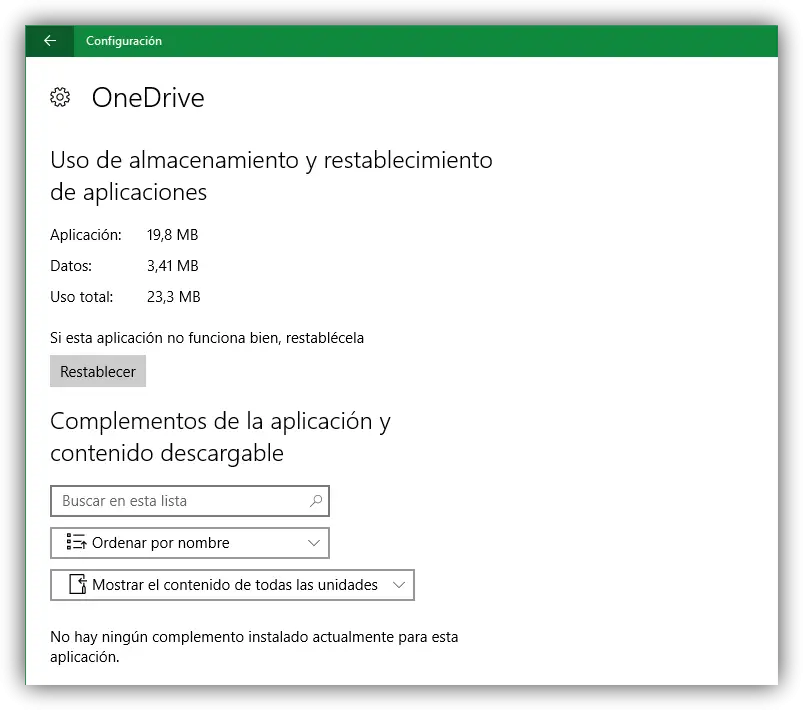
Nous verrons comment une nouvelle fenêtre s’ouvre où nous verrons un résumé avec l’espace utilisé de l’application et un bouton qui dit « Reset ». Cliquez dessus et, après quelques instants, l’application sera complètement revenue à ses paramètres d’usine avec la configuration nouvellement téléchargée.
De cette façon, les problèmes que nous avions avec l’application auraient dû prendre fin.
Utilisez-vous OneDrive? Qu’est-ce que vous aimez le plus et qu’est-ce que vous aimez le moins dans son intégration à Windows 10?